まずはチャートデータのダウンロードを行います。下記FT5はFT4と同じ操作パネルに切り替えて説明。操作方法はFT4と同じです。(下記はVIPデータ)
データセンターを開くには画面上部のデータタブのデータセンターアイコンをクリックします。
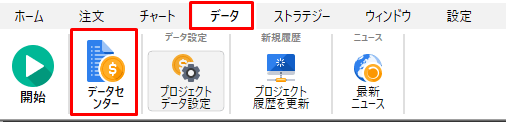
旧インターフェースの場合は画面左上のデータセンターアイコンをクリックします。
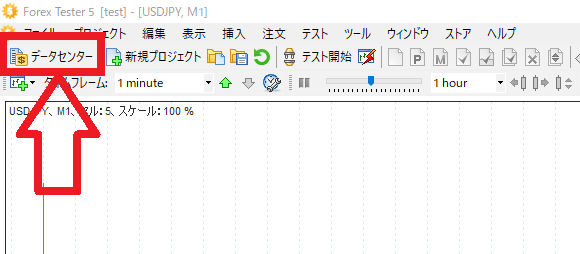
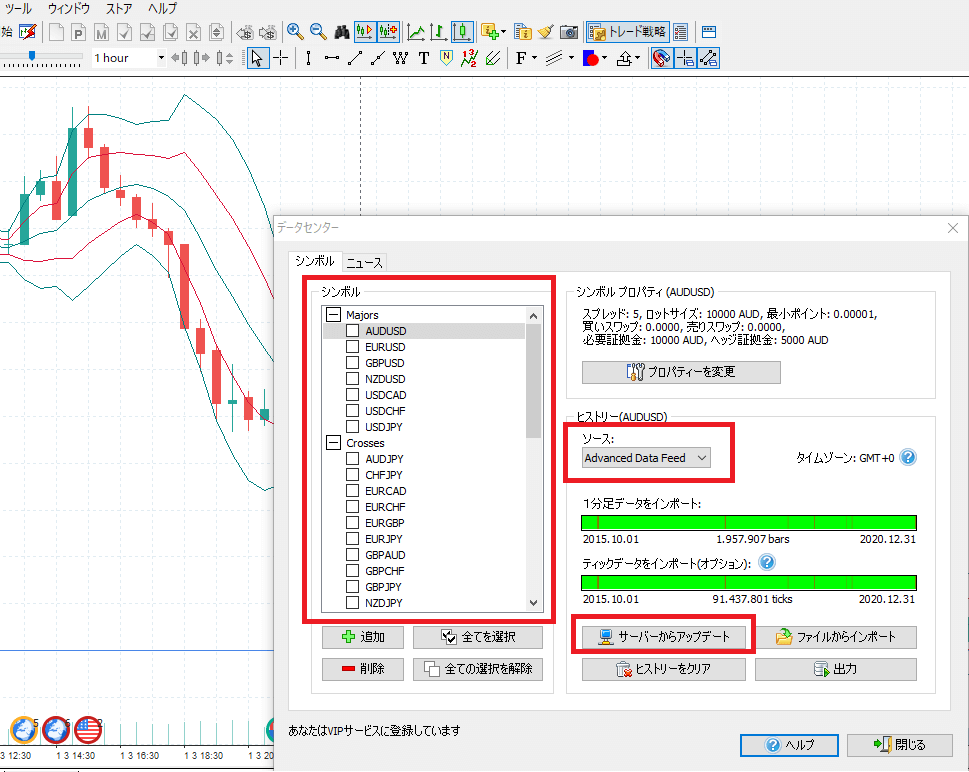
シンボル(通貨ペア)を選択して、サーバーからアップデートを押します。
ブローカー(ソース)はVIPならadvanced data feed
StandardならStandard data feed
BasicならForexiteを選択してください。
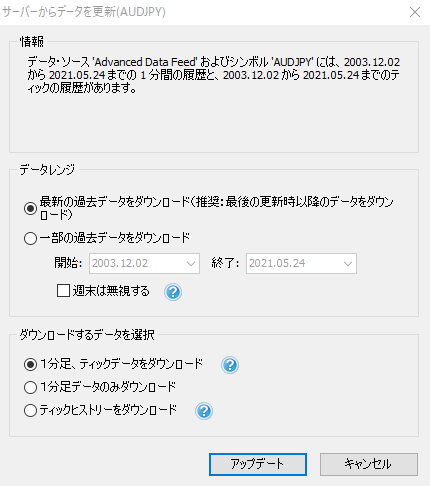
このようなウィンドウが表示されます。
◇情報ボックスにはブローカー、通貨ペア、データの期間、データのタイプが表示されます。
◇データレンジボックスは、ダウンロードしたい過去データの期間を設定できます。
「最新の過去データをダウンロード」オプションを選択すると、 例えば、2015年1月1日までダウンロードしていた場合、2015年1月1日から最新のデータまでをダウンロードし、
元々あったデータと統合します。
常時過去データを更新したいときに便利な方法で、いつも過去データを最新の状態にできます。
もし、過去データが何もない(もしくは、過去データを削除した)場合は、選択した通貨ペアの全過去データをダウンロードします。
「一部の過去データをダウンロード」オプションを選択した場合は、選択した期間の過去データを取得します。
すでに過去データが入っているときは、元々入っていたデータと結合される形でダウンロードされます。
◇ダウンロードするデータを選択ボックスの中では、ダウンロードする過去データのタイプを選べます。
・1分足、ティックデータをダウンロード(推奨)→VIPデータの場合、こちらを選択してください。
・1分足データだけをダウンロードしたい場合は、このオプションを用いてください。Basic、Standardデータの方はこちらを選択してください。
・ティックデータのみダウンロード→ティックデータのみをダウンロードします。
※ティックデータはVIPデータサービスでのみ使用可能です。
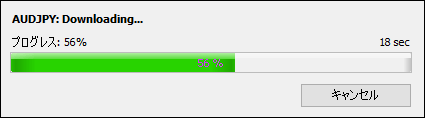
「アップデート」ボタンをクリックすると、このようにダウンロードが開始されます。
※選択した通貨ペアや期間が長い場合、お使いの通信環境によってはダウンロードに時間がかかります。

完了するとこのように、データセンターに緑色のラインが表示されます。
データの開始日と終了日は緑のラインの下に表示されます。


